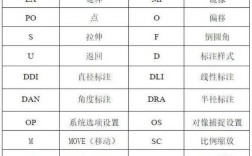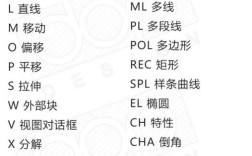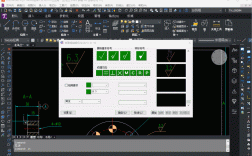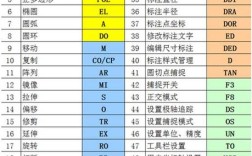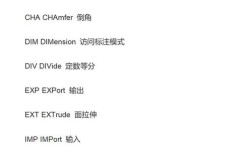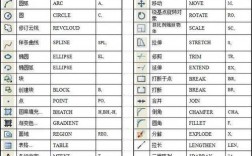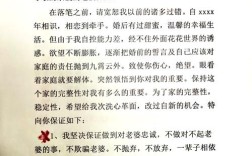网页设计师如何切图是设计流程中至关重要的一环,切图的质量直接影响前端开发的效率和最终还原度,切图不仅是将设计稿导出为图片,更需结合技术规范、用户体验和开发需求,确保设计稿能精准、高效地转化为网页,以下从准备工作、切图原则、工具使用、格式选择、命名规范、交付流程六个方面详细说明。

切图前的准备工作
切图前需明确设计稿的最终应用场景,这直接决定了切图的尺寸、格式和数量,需与前端开发沟通确认技术需求,包括网页适配方案(如响应式设计、固定宽度)、支持的图片格式(如WebP、PNG、JPEG)、是否需要雪碧图(Sprite)等,检查设计稿的图层结构,确保图层命名清晰、分组合理,避免因图层混乱导致漏切或错切,将按钮、图标、背景等元素分组存放,并使用英文命名(如“btn-primary”“icon-home”),方便开发快速定位,需确认设计稿中的尺寸单位,是像素(px)、百分比(%)还是其他单位,切图时需按像素单位导出,确保尺寸精确。
切图的核心原则
切图需遵循“精准、简洁、高效”三大原则,精准性要求切图尺寸与设计稿完全一致,尤其是对位置、间距要求严格的元素(如导航栏、按钮),误差需控制在1px以内,简洁性指避免切图冗余,纯色背景可直接用CSS颜色值代替,无需切图;渐变背景若可通过CSS实现,也不必导出为图片,以减少HTTP请求,高效性则体现在切图数量和命名上,合理合并可复用的元素(如多个按钮的统一样式图标),通过命名规范让开发快速理解图片用途,降低沟通成本。
切图工具的选择与使用
专业的切图工具能大幅提升效率,常用工具包括Photoshop(PS)、Sketch、Figma、Adobe XD等,PS是传统工具,功能强大,适合处理复杂的图片效果,通过“导出为Web所用格式”(Save for Web)功能,可调整压缩参数、预览效果;Sketch和Figma基于矢量设计,导出图片时支持多尺寸输出(如1x、2x、3x),适配高清屏,且可直接生成设计稿链接,方便开发查看标注,还有专门的切图工具如MarkMan、PxCook,可辅助测量尺寸、标注切图信息,实现设计与开发的协同。
图片格式的选择
不同图片格式适用于不同场景,选择合适的格式能优化网页加载速度,JPEG适合色彩丰富的照片类图片,支持有损压缩,可大幅减小文件体积,但透明背景无法保留;PNG支持无损压缩,透明背景处理效果好,适合图标、logo等需要清晰边缘的元素,其中PNG-8适合颜色较少的图片,文件更小,PNG-24适合色彩丰富的图片;WebP是新兴格式,压缩率高于JPEG和PNG,兼容性逐渐提升,是现代网页的首选格式,但需考虑旧浏览器的兼容性;SVG是矢量格式,可无限缩放而不失真,适合图标、插图等,且支持CSS样式控制,灵活性高,切图时需根据元素特性选择格式,按钮背景用PNG(带透明),产品图用JPEG或WebP,图标用SVG或PNG。
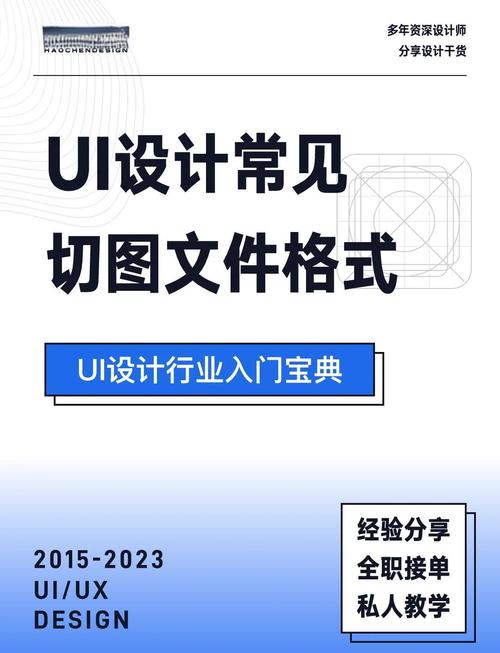
切图命名规范规范
统一的命名规范是团队协作的基础,需清晰、简洁、可读,命名规则通常包括“模块-元素-状态-尺寸”四部分,用连字符“_”或“-”分隔。“btn_primary_hover_30x20”表示按钮模块的主按钮悬停状态,尺寸为30x20像素,模块名可按页面区域划分(如header、footer、banner),元素名按功能命名(如logo、nav、search),状态名包括normal(默认)、hover(悬停)、active(点击)等,尺寸名用“宽x高”表示(如16x16、32x32),避免使用中文、空格或特殊字符,全小写字母,确保开发能快速识别,同一模块的切图需放在同一文件夹下,文件夹名与模块名一致,方便管理。
切图的交付流程
切图完成后,需通过规范的流程交付给开发,确保信息完整,整理切图资源,按模块分类存放,文件夹结构清晰;生成切图清单,表格中需包含图片名称、路径、尺寸、格式、用途说明等信息,如下表所示:
| 图片名称 | 路径 | 尺寸(px) | 格式 | 用途说明 |
|---|---|---|---|---|
| logo | /images/logo/ | 200x50 | PNG | 网站头部logo |
| btn_primary | /images/btn/ | 120x40 | PNG | 主按钮默认状态 |
| btn_primary_h | /images/btn/ | 120x40 | PNG | 主按钮悬停状态 |
| icon_home | /images/icons/ | 16x16 | SVG | 首页图标 |
| banner_bg | /images/banner/ | 1920x500 | JPEG | 首页banner背景 |
通过协作工具(如蓝湖、Figma、Zeplin)上传切图资源,附上设计稿链接和切图清单,开发可直接下载并查看标注;与开发沟通确认,解答疑问,确保切图信息准确无误,避免返工。
相关问答FAQs
Q1: 响应式设计中,切图需要导出多尺寸吗?
A1: 是的,响应式设计需适配不同屏幕尺寸,切图时需导出多倍尺寸(如1x、2x、3x),图标在1x屏幕下显示16x16px,2x屏幕下需32x32px,3x屏幕下需48x48px,确保高清屏下图片清晰,可通过Figma、Sketch等工具的“自动生成切图”功能,一次性导出多尺寸图片,开发通过srcset属性适配不同屏幕。
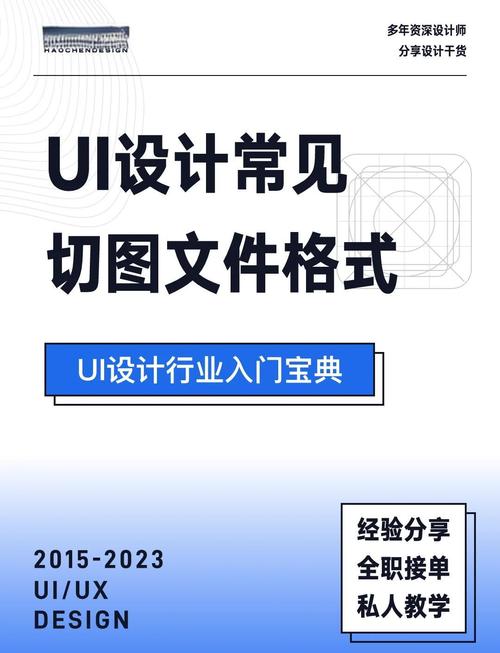
Q2: 什么情况下需要使用雪碧图(Sprite)?
A2: 雪碧图适用于多个小图标或按钮背景图片,通过合并为一张大图,减少HTTP请求数量,提升加载速度,导航栏的多个图标、按钮的不同状态图标(默认、悬停、点击)可合并为一张雪碧图,切图时需精确计算每个图标的位置(x、y坐标)和尺寸,提供详细的雪碧图坐标表,方便开发通过CSSbackground-position定位使用,但需注意,雪碧图修改后需重新生成,不适合频繁变动的资源。